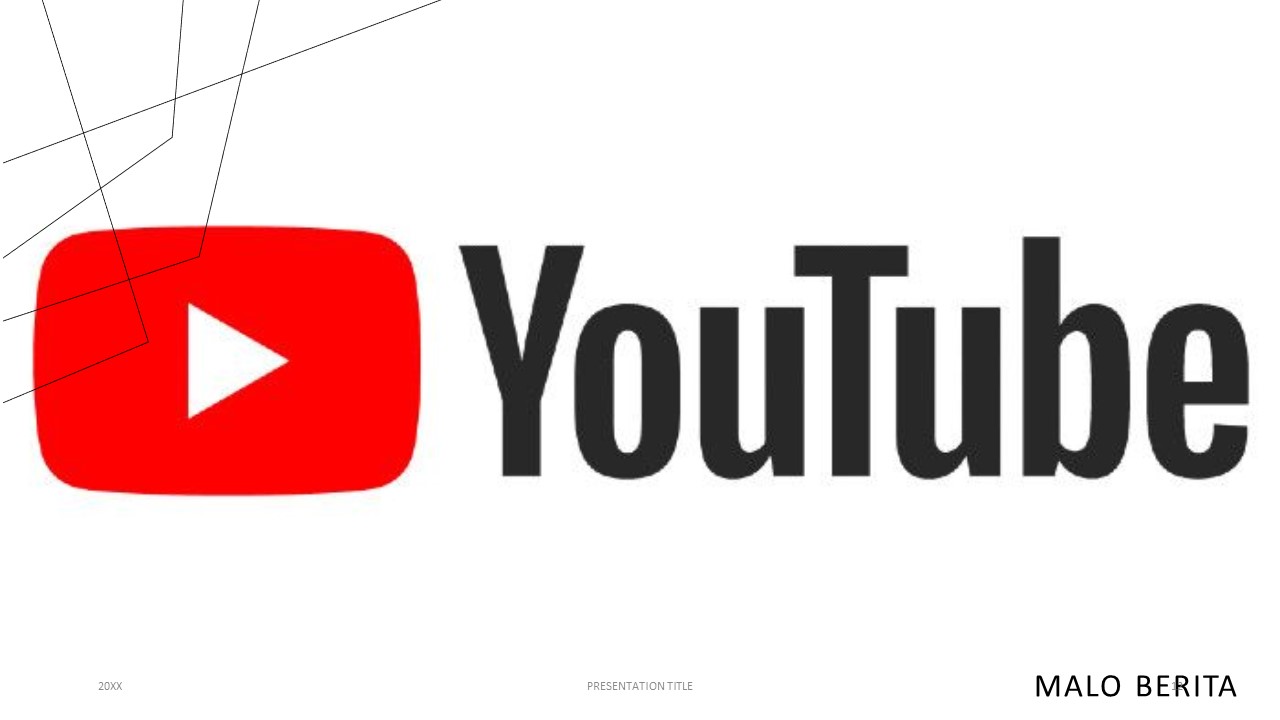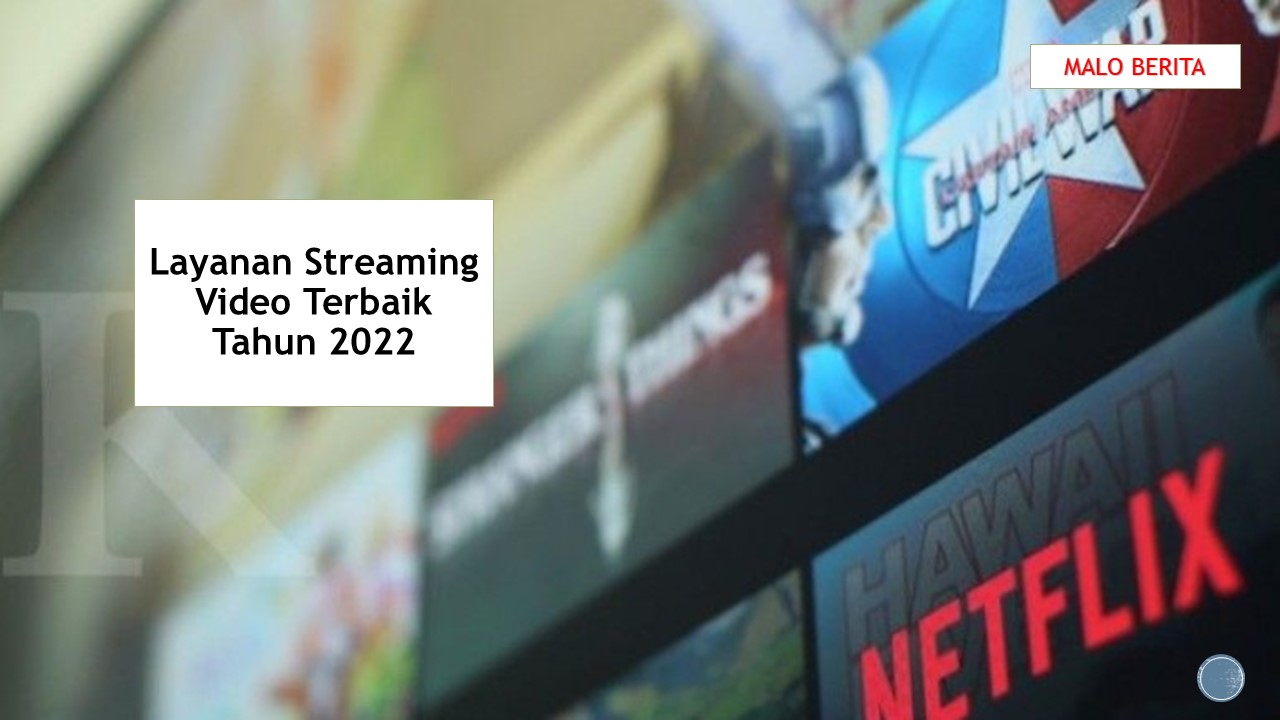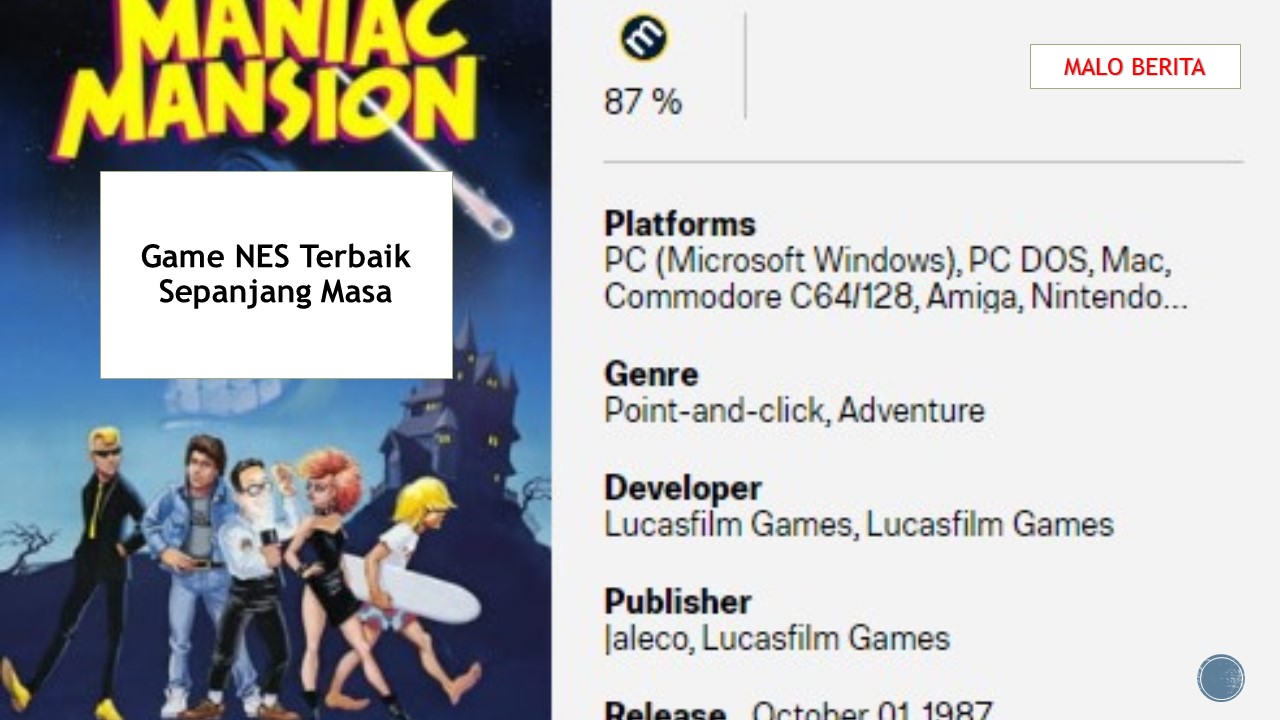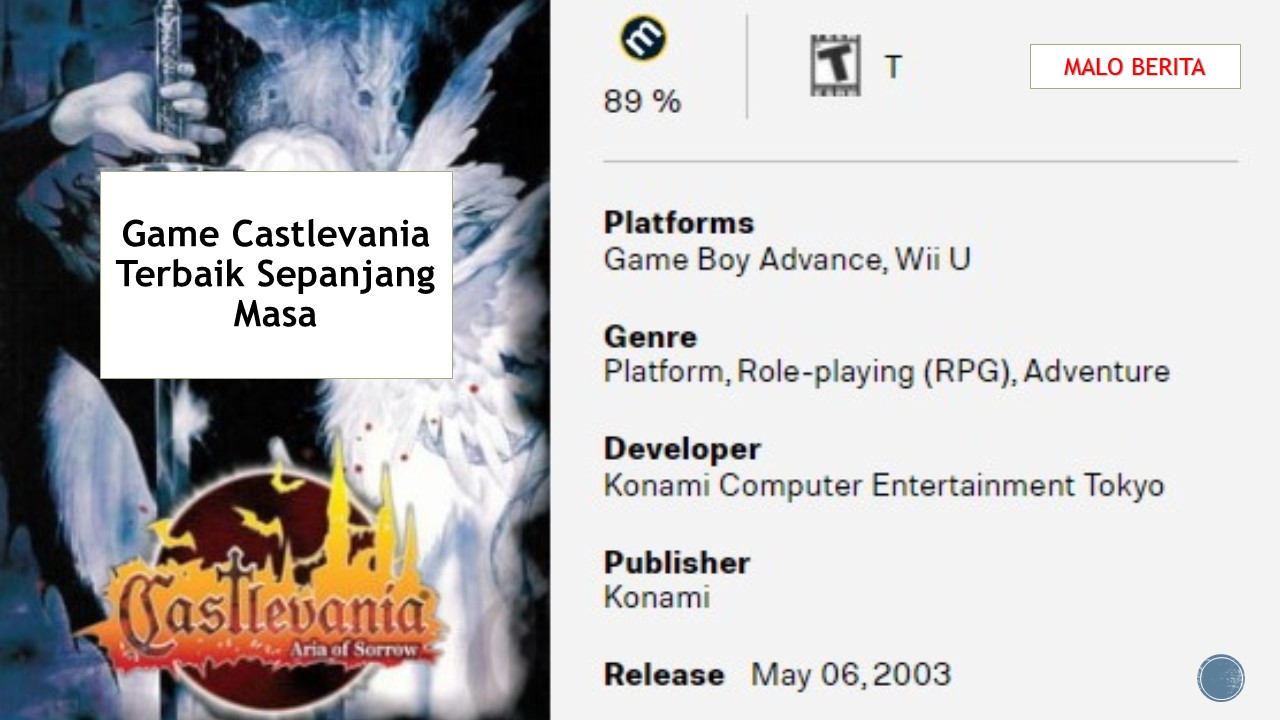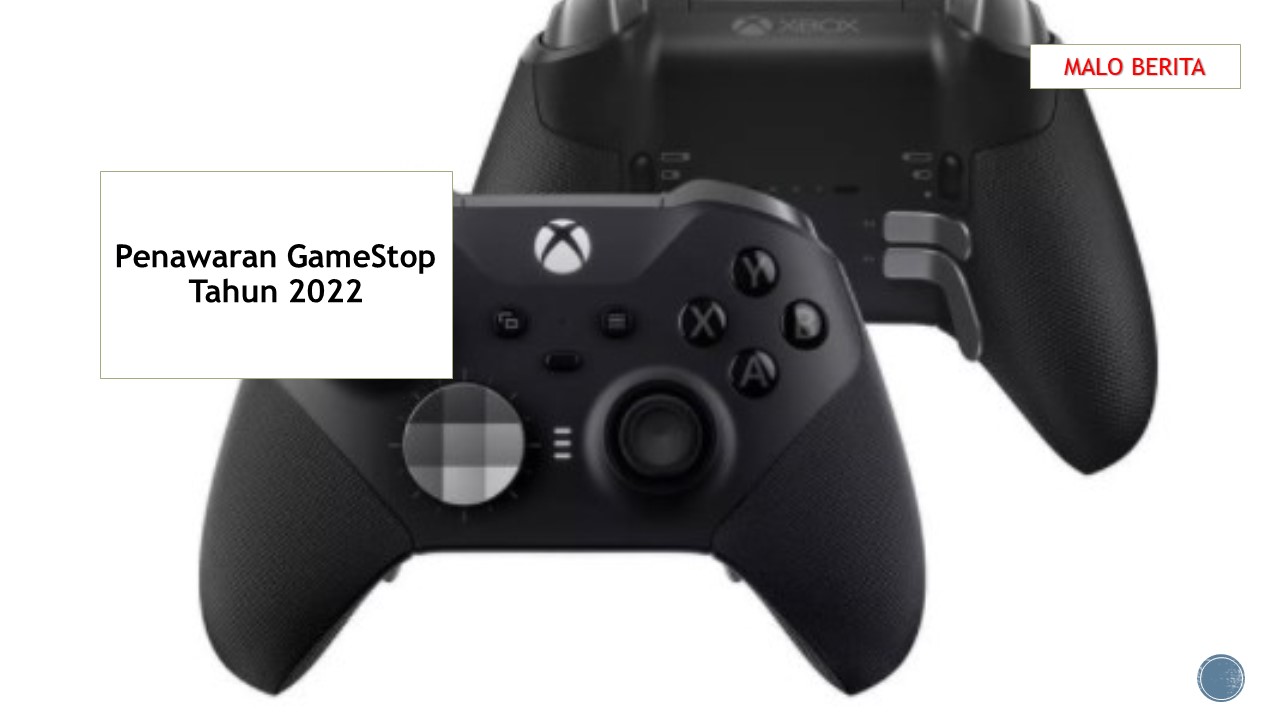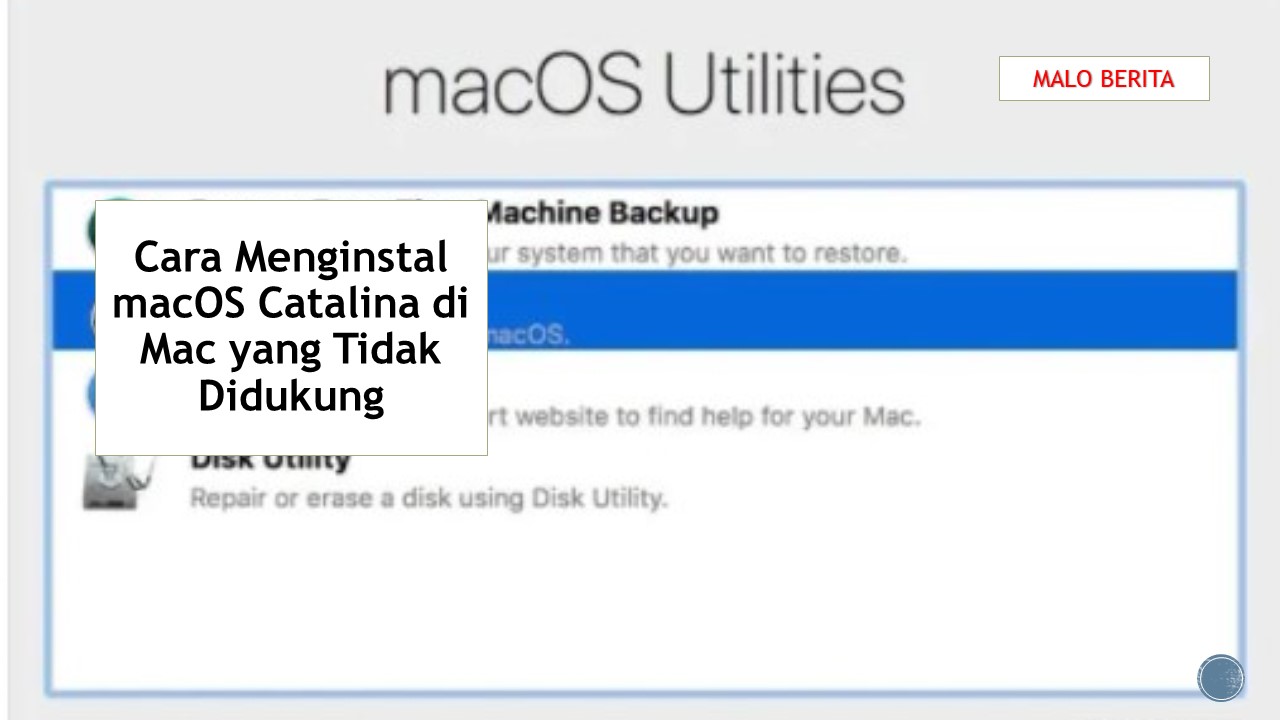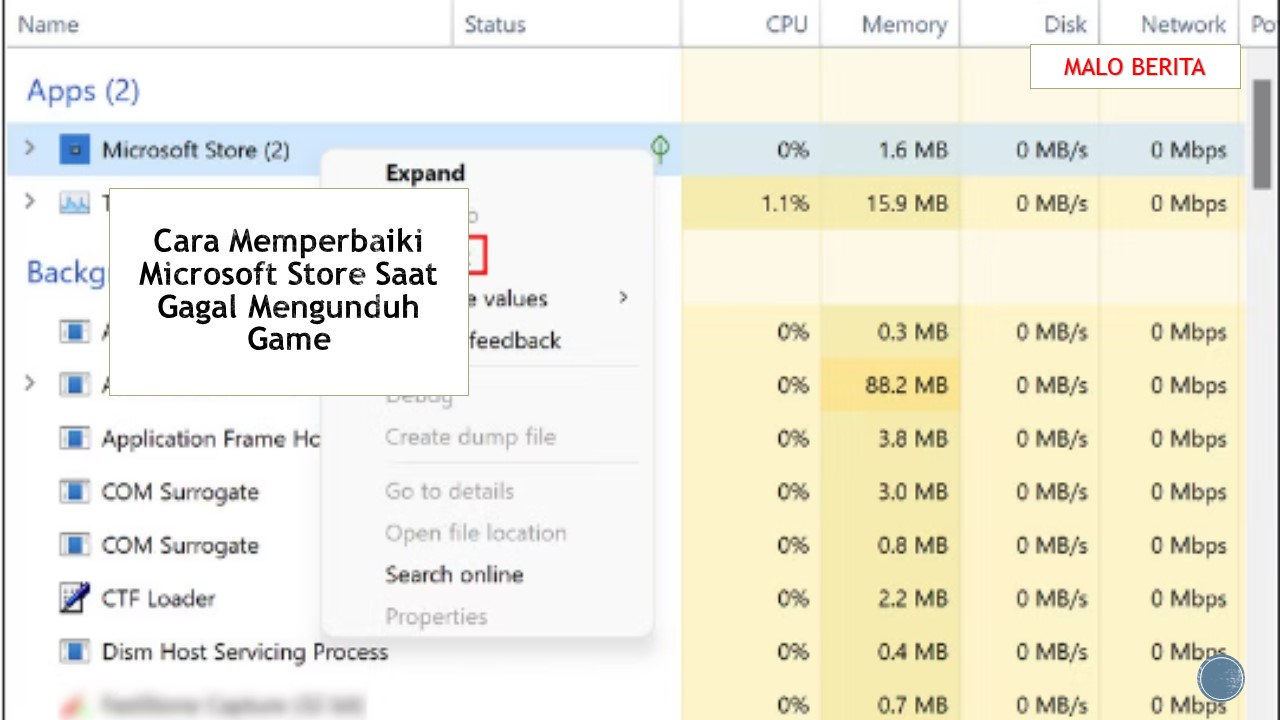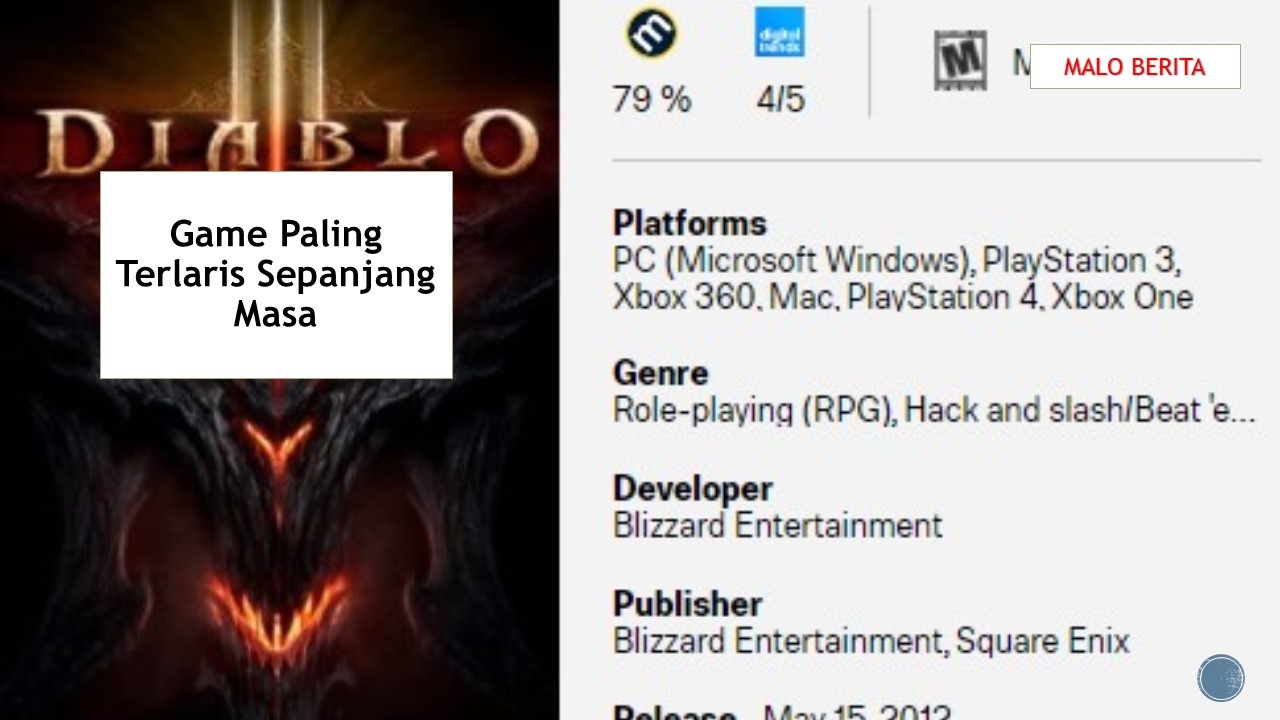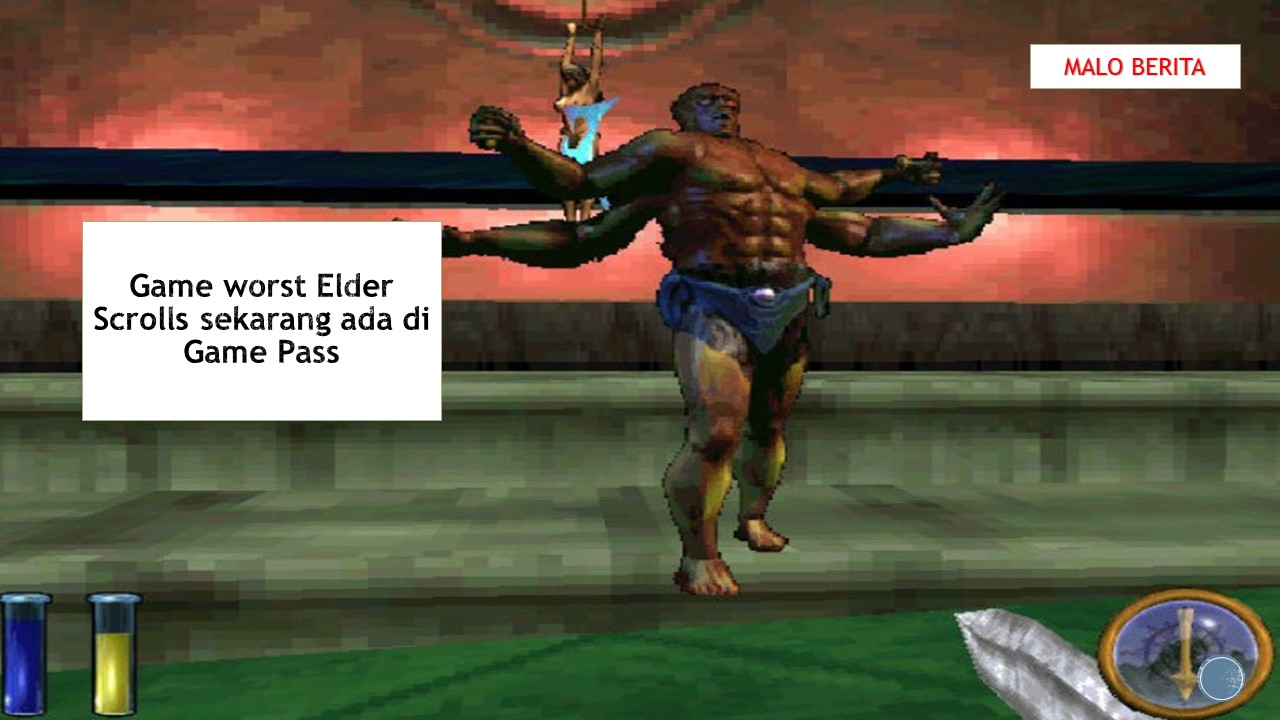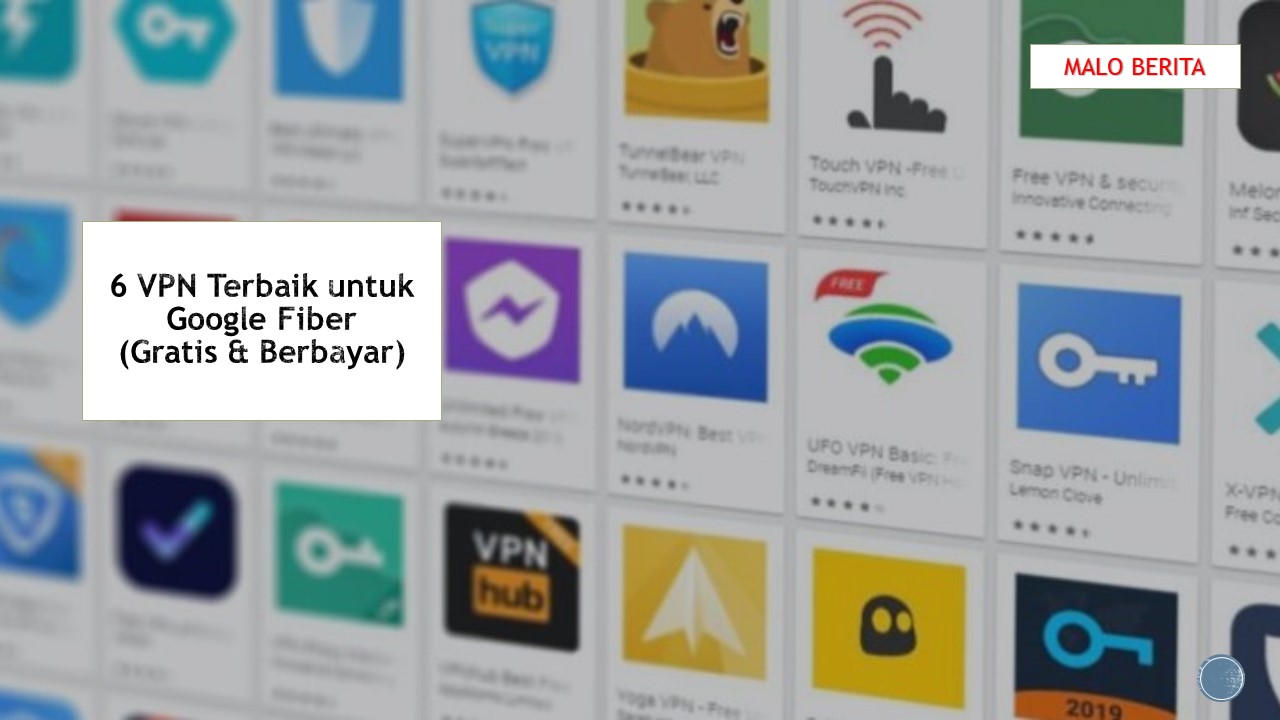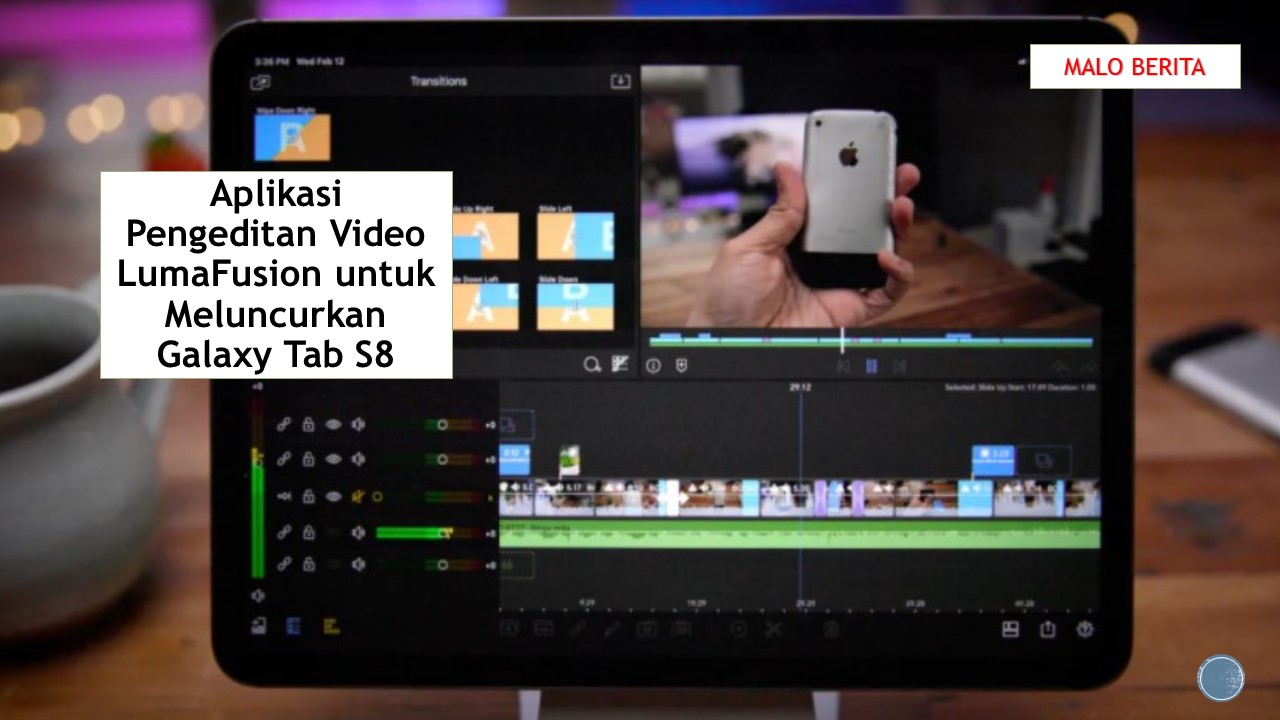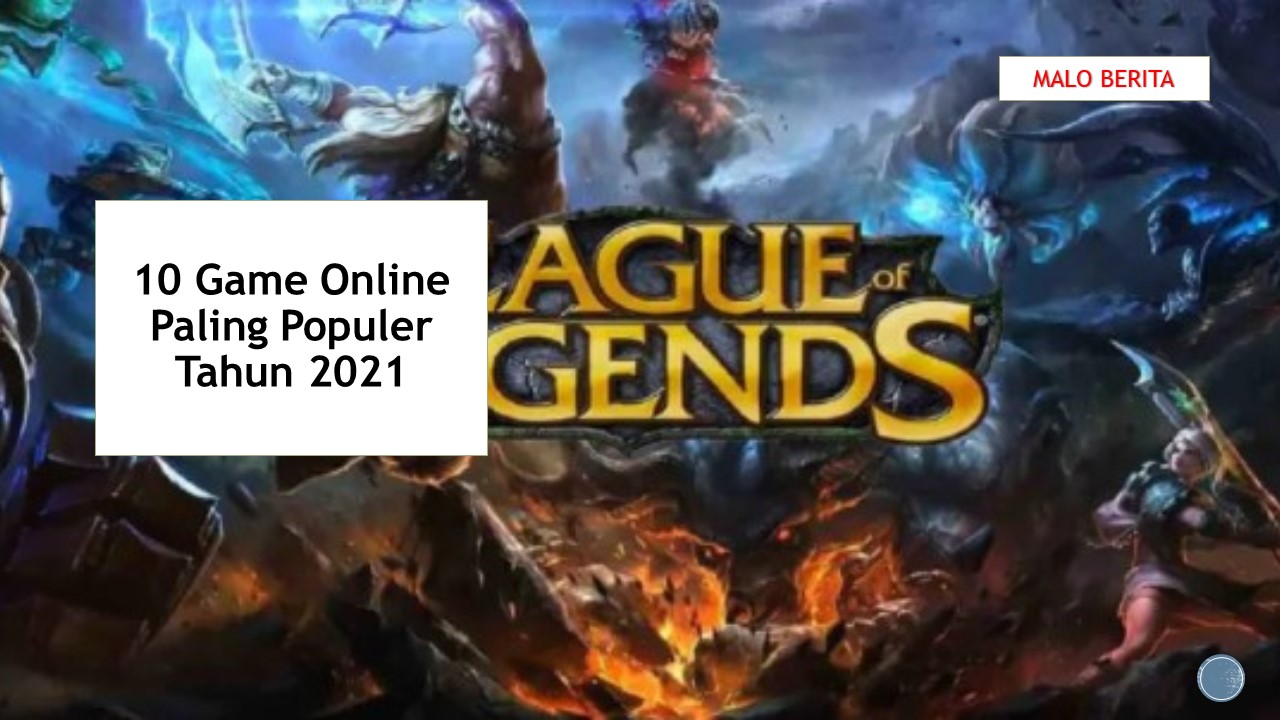Cara menemukan dan menginstal Game Netflix
Sudah setengah tahun sejak Netflix mengumumkan akan menambahkan game ke platform streamingnya, dengan fokus pada game seluler unik yang mudah dimainkan saat bepergian. Sejak itu, Netflix telah meluncurkan gamenya secara perlahan untuk platform tertentu dan membangun daftarnya.
Saat ini, game Netflix tersedia di lebih dari 190 negara. Saat ini ada sekitar dua lusin pilihan, dengan lebih banyak game yang ditambahkan seiring waktu. Mereka dirancang untuk diunduh, jadi tidak perlu koneksi internet untuk memutarnya, dan tidak ada iklan atau pembelian dalam aplikasi, jadi selama memiliki akun Netflix, Anda siap melakukannya. Jika siap untuk mencoba satu atau dua permainan, inilah cara menemukannya.
Mulailah dengan perangkat yang tepat
Game Netflix hanya tersedia di perangkat seluler tertentu saat ini. Itu berbeda dengan sesuatu seperti Apple Arcade, yang dibuat ramah untuk pengontrol dan dekoder seperti Apple TV. Namun, game Netflix tidak tersedia sebagai unduhan asli di TV (kami akan membahas solusi potensial untuk ini di bawah). Untuk memulai, Anda memerlukan perangkat iOS atau Android ini adalah model yang kompatibel:
Ponsel atau tablet Android apa pun yang dapat menjalankan Android 8.0 atau lebih baru
Semua iPhone atau iPad yang dapat menjalankan iOS/iPadOS 15
Karena pembaruan sistem operasi adalah bagian penting dari kompatibilitas, pastikan perangkat yang memiliki pembaruan OS terbaru sebelum memulai. Jika penyimpanan onboard sangat penuh, Anda mungkin ingin meluangkan waktu sejenak dan mengosongkan beberapa ruang sehingga siap untuk mengunduh.
Pilih dan unduh game Netflix
Langkah 1: Buka aplikasi Netflix di perangkat seluler. Jika belum pernah mengunduhnya ke perangkat sebelumnya, Anda dapat menemukannya di Apple Store dan Google Play Store.
Langkah 2: Masuk ke profil dan gulir ke bawah melalui deretan kategori Netflix. Ini bisa sedikit acak, tetapi tidak akan lama sebelum menemukan baris baru yang disebut Game. Jika menggunakan Android, Anda juga dapat memilih tab Game terpisah, yang dapat menghemat sedikit waktu. kemudian dapat menggesek ke kiri untuk menelusuri daftar game. Pilih salah satu yang terlihat menarik.
Langkah 3: Halaman game sekarang akan ditampilkan. Anda dapat melihat ringkasan, mode pemain, dan peringkat usia, dan menonton beberapa trailer untuk mendapatkan gambaran tentang permainan. Jika itu sesuatu yang ingin dicoba, pilih Instal atau Dapatkan game, tergantung pada platform tempat berada. Ikuti petunjuk di layar untuk menyelesaikan unduhan.
Langkah 4: Tergantung pada platform dan game, Anda mungkin mendapatkan izin pop-up pada saat ini. Terima untuk melanjutkan. Anda mungkin juga harus masuk dengan kata sandi akun atau informasi lainnya.
Langkah 5: Di sini, hal-hal sedikit berbeda berdasarkan platform. Di Android, Anda mungkin mendapatkan aplikasi baru di laci aplikasi atau layar utama, atau mungkin harus mengakses game lagi dari aplikasi Netflix. Di iOS Apple, akan selalu mendapatkan aplikasi unduhan terpisah di layar beranda. Temukan permainan dan pilih untuk memulai. Ini harus segera dimulai.
Langkah 6: Perhatikan bahwa tidak dapat menginstal game jika menggunakan profil anak-anak di Netflix. sebenarnya tidak akan melihat permainan sama sekali. Dan game mungkin tidak muncul jika profil disetel ke tingkat kedewasaan tertentu yang melampaui game.
Memainkan game Netflix di smart TV
Apakah Anda benar-benar berinvestasi dalam pengalaman bermain game TV, atau ingin berbagi pengalaman dengan grup? Meskipun tidak bisa mendapatkan game langsung di TV, masih ada jalan. Inilah yang dapat Anda coba.
Langkah 1: Pastikan Anda memiliki TV pintar dengan dukungan transmisi untuk standar seperti transmisi AirPlay dan Chromecast.
Langkah 2: Saat berada di layar game Anda di Netflix atau di aplikasi, cari tombol Casting kecil. Pilih untuk meninjau opsi casting Anda (Anda mungkin harus mengubah pengaturan izin untuk mengaktifkan ini). Pastikan smart TV Anda aktif dan online, dan cari nama perangkatnya.
Langkah 3: Dengan TV pintar Anda dipilih, game sekarang harus dilemparkan ke layar Anda yang lebih besar sehingga Anda dapat melihatnya di sana. Tapi itu tidak selalu berarti bahwa game akan bekerja dengan pengontrol. Di halaman game Netflix, gulir ke bawah ke bagian yang disebut Lebih detail. Di sini, temukan bagian Supports controllers, dan lihat apakah tertulis “ya.” Game tanpa dukungan pengontrol mungkin sangat sulit dimainkan saat mentransmisi ke smart TV Anda.
Originally posted 2022-07-11 23:11:34.

 Malo Berita Kumpulan Berita dan Informasi terbaru dari berbagai sumber yang terpercaya
Malo Berita Kumpulan Berita dan Informasi terbaru dari berbagai sumber yang terpercaya